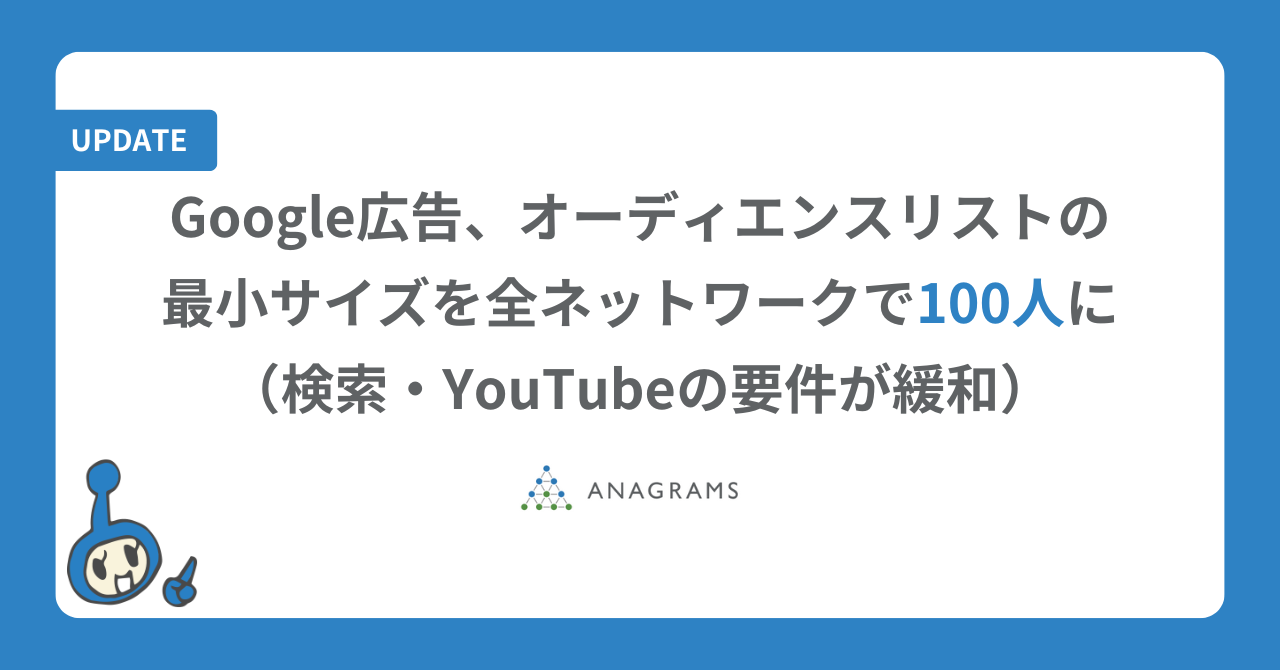セッションレコーディングはユーザー行動を理解するのに有効ですが、実際には「長すぎて見るのが大変」「たくさんの録画からどうポイントを見つければいいの?」という課題があります。10分の録画を再生しても、価値があるのは最初のフォーム入力と最後のエラーシーンだけ、といったケースは珍しくありません。
全てを確認するには時間がかかり、改善点の発見やチームへの共有が遅れがちです。この非効率を解消するために登場したのが Microsoft Clarity の「Highlights(ハイライト)」。
録画から重要な瞬間だけを自動で抜き出し、短いクリップとして見られる仕組みです。録画の「宝探し」に時間を割かず、素早く洞察を得ることが可能になります。
「Microsoft Clarity」の基本的な使い方は以下の記事もあわせてチェックしてみてください。


Clarity Highlights(ハイライト) とは?
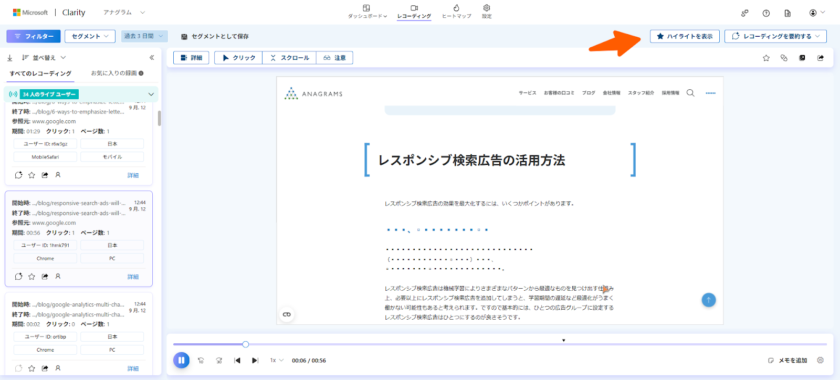
「Clarity Highlights(以降、ハイライト)」は、Microsoft Clarity が提供する新しいセッション録画機能です。従来の録画では、ユーザー行動を理解するために冒頭から最後まで視聴しなければなりませんでしたが、ハイライト はその負担を大きく軽減します。
仕組みはシンプルで、Clarity が録画を自動的に解析し、ユーザーの「意味のある動作」だけを抽出して短いクリップとしてまとめてくれます。クリックや入力、エラー発生といった瞬間にフォーカスすることで、長い録画をすべて見る必要がなくなり、重要な場面を短時間で把握できるようになります。
これにより、録画を「最初から最後まで眺める作業」から解放され、数分のハイライト視聴で素早く洞察を得ることが可能になります。ハイライト は、セッションレコーディングをより効率的で実用的なものに変える、いわば“次世代の録画ビューア”だと言えるでしょう。
おもな特徴
ハイライト は、単に録画を短縮するだけではなく、いくつかの特徴的な仕組みを備えています。それぞれの機能は、現場の課題に直結するユースケースを想定して設計されています。
- Smart Event Detection
ユーザーのクリックや入力、エラー発生などを自動的に検出し、ハイライトとして切り出します。フォーム離脱の瞬間を素早く確認し、入力途中で挫折する要因を発見できますね。
- Speed & Flow
スクロールや無操作時間といった“ノイズ”をスキップし、行動の流れを崩さずに視聴可能。UIの特定画面で操作が停滞しているかどうかを短時間で把握可能です。
- 短尺クリップ形式
長い録画を短いクリップに凝縮し、SNS感覚でサクッと見られるスタイル。チームやデザイナーへの報告時に、数分でユーザー行動を共有できるのは助かります。
これらの機能を組み合わせることで、録画視聴にかかっていた時間を大幅に削減し、チーム全体のフィードバックサイクルの加速が期待できます。
ハイライト機能の使い方
ハイライト の利用方法はシンプルで、既存の録画機能とほとんど変わりません。
- 「レコーディング」タブにアクセス
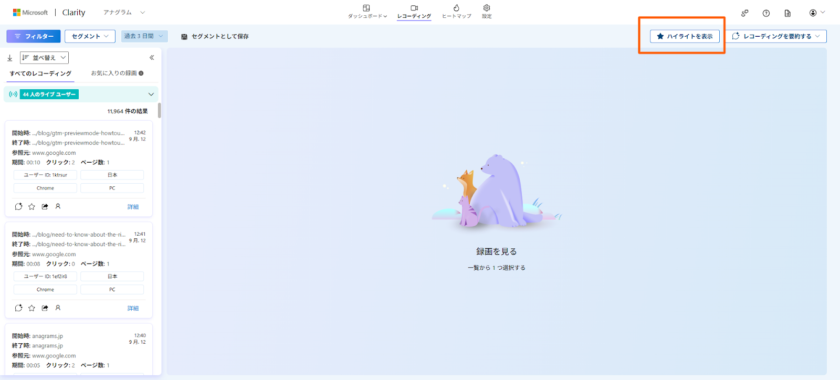
Microsoft Clarity の管理画面で「レコーディング」タブを開きます。ここに通常のセッション録画と並んで、ハイライト が表示されます。
- 「ハイライトを表示」をクリック
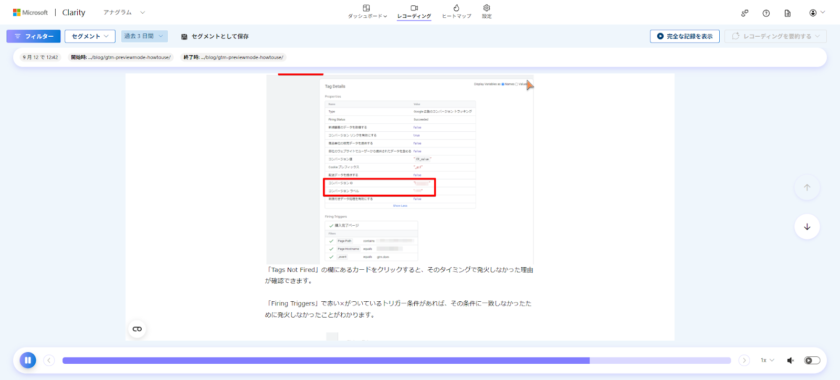
特別な設定は不要で、対象となる録画には自動的にハイライトが生成されます。必要に応じてフィルター機能を使い、特定のページやイベントに絞り込むことも可能です。
画面右側にある上下のボタンで、次々にハイライト部分のみを視聴できます。
- 特定の録画のハイライトを表示も可能
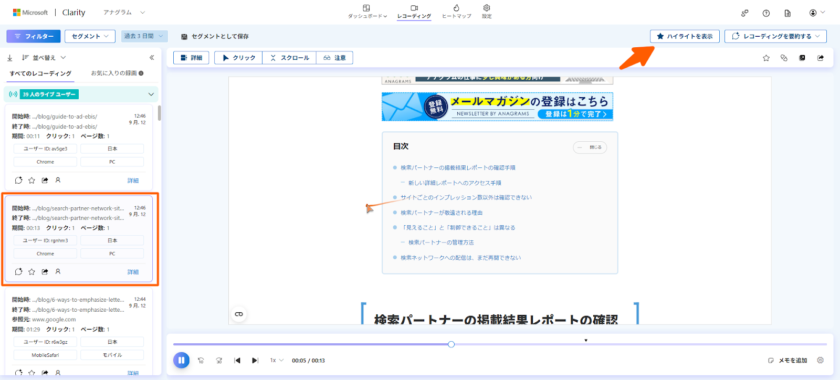
各録画に表示される「ハイライト」を選択すると、重要な瞬間だけを抜き出したクリップを視聴できます。
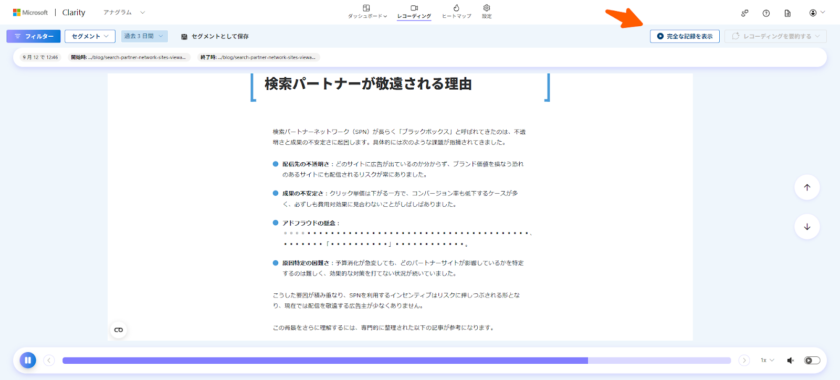
フル録画に戻りたい場合も「完全な記録を表示」からワンクリックで切り替え可能です。
このように、従来の録画確認フローに自然に組み込めるのが ハイライト の特徴です。「新しい機能を覚える」感覚はほとんどなく、既存の分析プロセスをそのまま効率化できます。
ハイライト利用の注意点
便利なハイライト機能ですが、いくつかの制約と注意点もあります。
まず、自動抽出の性質上、必ずしも「すべての重要シーン」を拾えるとは限りません。ユーザーの行動は文脈によって意味が変わることがあり、ハイライトでは省略される可能性があります。そのため、概要を把握するには有効でも、詳細検証が必要な場合は必ずフル録画を確認する運用が欠かせません。
また、現時点で対応しているのは Web セッション録画のみ です。Clarity が提供しているモバイルアプリ向けの解析機能にはまだ適用されていないため、スマホアプリのユーザー行動分析には別途フル録画を利用する必要があります。
さらに、ユーザーのプライバシー保護に関しては Clarity 全体のポリシーに準じて、入力内容などの個人情報は自動的にマスクされます。これを前提に、顧客体験を理解するための「行動パターン分析」に活用することが推奨されます。
まとめ
Clarityのハイライト機能は、従来の「録画を長時間視聴する」という負担を大幅に軽減し、ユーザー行動を効率的に把握できる新機能です。クリックや入力といった重要な瞬間を自動で抽出することで、課題の発見から改善提案までのスピードを格段に高めます。
ただし、ハイライトだけに頼るのではなく、必要に応じてフル録画と併用することが重要です。Web セッション録画に特化している点や、文脈を完全には捉えきれない点を理解した上で使うことで、最も効果的に活用できます。
時間効率と共有のしやすさを両立するハイライト機能は、日常的な分析作業のスタンダードになり得るツールです。今後のアップデートによる拡張にも期待しつつ、現時点から積極的に取り入れる価値があるでしょう。